- Parte 1. Como limpar o cache do navegador no iPhone no aplicativo de configurações
- Parte 2. Como limpar o cache do navegador no iPhone no aplicativo do navegador
- Parte 3. Como limpar o cache do navegador no iPhone com o FoneLab iPhone Cleaner
- Parte 4. Como limpar o cache do navegador no iPhone reinstalando o aplicativo
- Parte 5. Perguntas frequentes sobre como limpar o cache do navegador no iPhone
Apague facilmente todo o conteúdo e configurações do iPhone, iPad ou iPod de forma completa e permanente.
- Limpar arquivos indesejados do iPhone
- Limpar cache do iPad
- Limpar os cookies do Safari para iPhone
- Limpar o cache do iPhone
- Limpar a memória do iPad
- Limpar o histórico do iPhone Safari
- Excluir contatos do iPhone
- Excluir o backup do iCloud
- Excluir e-mails do iPhone
- Excluir WeChat do iPhone
- Excluir iPhone WhatsApp
- Excluir mensagens do iPhone
- Excluir fotos do iPhone
- Excluir lista de reprodução do iPhone
- Excluir código de restrição de iPhone
Excelente guia para limpar o cache do navegador no iPhone
 atualizado por Lisa Ou / 04 de abril de 2023 14:20
atualizado por Lisa Ou / 04 de abril de 2023 14:20O navegador de Internet padrão do meu iPhone costuma ficar atrasado ultimamente. Uso meu dispositivo há anos, mas é a primeira vez que isso acontece. Existe algo que eu possa fazer para consertar isso? Acho que está relacionado ao lixo do navegador que se acumulou. Por favor me ajude.
Se você está tendo problemas com os arquivos indesejados do navegador do iPhone e outros, você deve descobrir como limpar o cache do navegador no iPhone. O navegador da Internet é um dos aplicativos mais usados nos dispositivos móveis das pessoas. É usado quando você deseja verificar informações sobre algo ou baixar imagens, arquivos de música, vídeos, etc. Naturalmente, isso produz caches do navegador que eventualmente se acumulam com o passar do tempo. E quando isso acontece, muito cache causa alguns problemas nos navegadores, como baixo desempenho. Portanto, será muito útil limpá-los de vez em quando. Dito isso, consulte os métodos nas partes a seguir para apagar os caches do navegador.
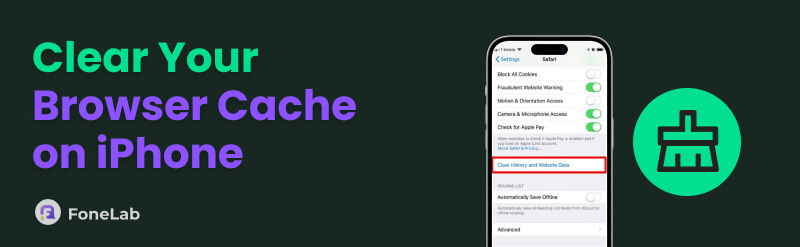
Agora que você está determinado a limpar os caches e cookies do seu iPhone, é hora de encontrar uma maneira útil de excluí-los. Felizmente, encontramos os métodos adequados para limpe esse lixo do seu iPhone, seja de um aplicativo que você instalou da App Store ou não. Além disso, uma ferramenta de terceiros também estará disponível abaixo para tornar a exclusão de cache e cookies mais adequada e gerenciável. Por favor, passe para as partes abaixo para iniciar o processo de compensação.

Lista de guias
- Parte 1. Como limpar o cache do navegador no iPhone no aplicativo de configurações
- Parte 2. Como limpar o cache do navegador no iPhone no aplicativo do navegador
- Parte 3. Como limpar o cache do navegador no iPhone com o FoneLab iPhone Cleaner
- Parte 4. Como limpar o cache do navegador no iPhone reinstalando o aplicativo
- Parte 5. Perguntas frequentes sobre como limpar o cache do navegador no iPhone
FoneLab iPhone Cleaner é o melhor limpador de dados iOS que pode facilmente apagar todo o conteúdo e configurações ou dados específicos no iPhone, iPad ou iPod Touch.
- Limpe dados indesejados do iPhone, iPad ou iPod touch.
- Apague os dados rapidamente com uma sobrescrição única, o que pode economizar tempo para muitos arquivos de dados.
- É seguro e fácil de usar.
Parte 1. Como limpar o cache do navegador no iPhone no aplicativo de configurações
O Safari é o navegador padrão do iPhone. A maneira mais popular de limpar o cache é configurando as opções do Safari nas configurações do iPhone. Mas antes de executar este método, lembre-se de que isso também removerá o histórico do seu navegador e outros dados salvos. Eles serão incluídos na exclusão para limpar os caches do navegador do iPhone, Safari.
Observe as instruções descomplicadas abaixo para aprender como limpar o cache do navegador no iPhone no aplicativo Configurações:
Passo 1Desbloqueie seu iPhone e navegue até o Configurações aplicativo em sua tela inicial. Toque nele e role para baixo próximo ao final. Depois de se deparar com a opção Safari, toque nela para ver suas configurações.
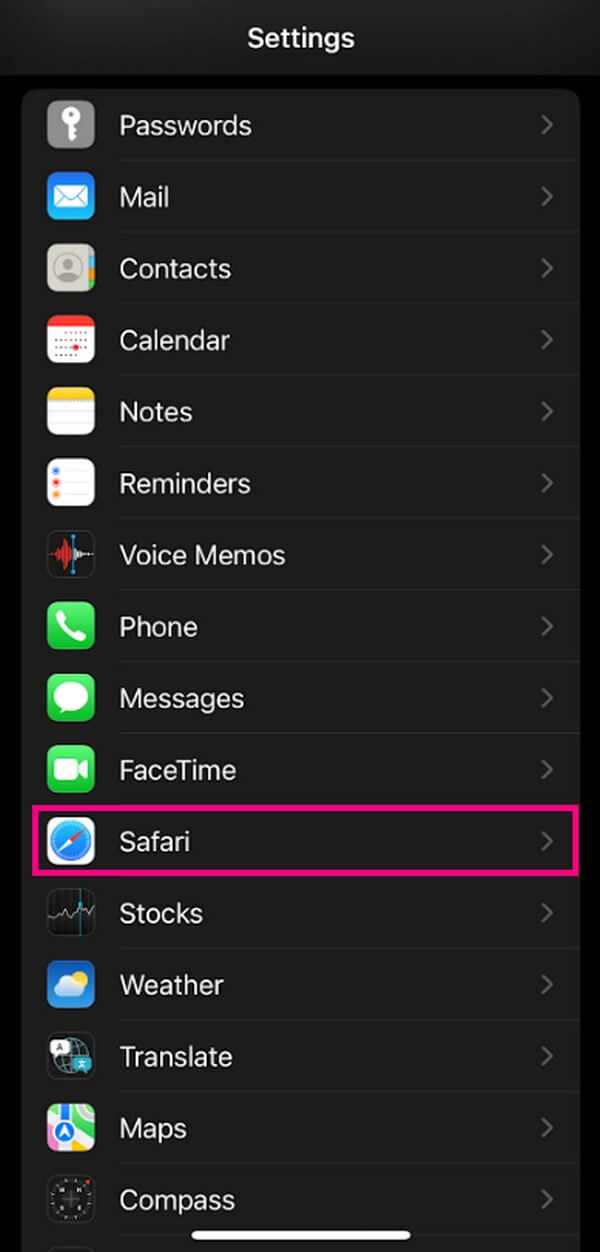
Passo 2Após Privacidade e Segurança seção, selecione o Limpar histórico e dados do site opção. Você deve confirmar sua decisão na caixa de diálogo pop-up na parte inferior. Acerte o Limpar histórico e dados para limpar os dados do seu navegador, incluindo seus caches.
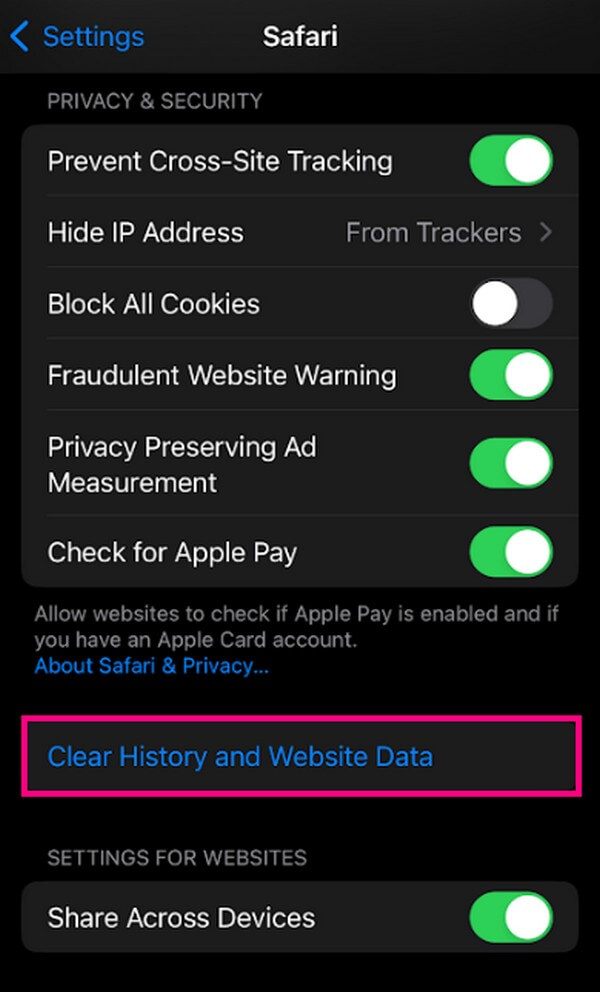
FoneLab iPhone Cleaner é o melhor limpador de dados iOS que pode facilmente apagar todo o conteúdo e configurações ou dados específicos no iPhone, iPad ou iPod Touch.
- Limpe dados indesejados do iPhone, iPad ou iPod touch.
- Apague os dados rapidamente com uma sobrescrição única, o que pode economizar tempo para muitos arquivos de dados.
- É seguro e fácil de usar.
Parte 2. Como limpar o cache do navegador no iPhone no aplicativo do navegador
Limpar o cache do navegador na própria navegação, que é o Safari, é fácil. Você só precisa tocar em algumas opções para eliminá-las com sucesso. No entanto, tem algumas desvantagens, que serão mencionadas mais adiante no processo.
Aqui estão as instruções simples para limpar o cache do navegador no iPhone no aplicativo do navegador:
Passo 1Abra seu iPhone e localize seu navegador padrão, o Safari. Na parte inferior da interface do Safari, clique no botão marcador ícone.
Passo 2Os favoritos, a lista de leitura e as opções de histórico serão exibidos. Selecione o ícone do relógio para escolher Histórico.
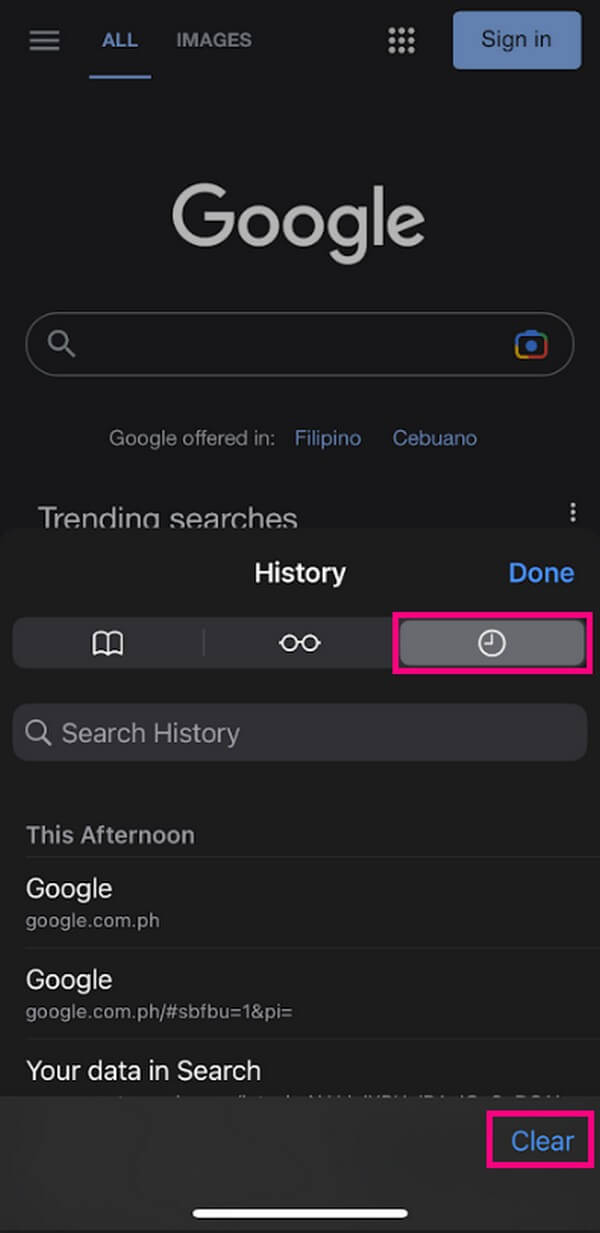
Passo 3Bata o Limpar guia na parte inferior direita da tela. Isso apagará o histórico do navegador Safari, incluindo os caches que ocuparam muito espaço no seu dispositivo.
Mas, como o método anterior, este também limpará seu histórico. Portanto, se você tem um histórico que deseja manter, esse pode não ser o método adequado para você. Você pode tentar o próximo.
Da mesma forma, você pode acessar outros aplicativos de navegador no iPhone, como o Chrome, para acessar seu menu em sua interface. Em seguida, você pode encontrar recursos como Limpar dados de navegação para remover facilmente o cache do navegador do iPhone.
Parte 3. Como limpar o cache do navegador no iPhone com o FoneLab iPhone Cleaner
Se você não deseja limpar os dados do seu navegador além dos caches, instale o Limpador de iPhone FoneLab. Este programa pode remover apenas o lixo em seus aplicativos, como caches, especialmente se eles foram gerados por seu aplicativo de navegação travado ou travado. Portanto, você pode manter o histórico que não deseja excluir em seu navegador.
FoneLab iPhone Cleaner é o melhor limpador de dados iOS que pode facilmente apagar todo o conteúdo e configurações ou dados específicos no iPhone, iPad ou iPod Touch.
- Limpe dados indesejados do iPhone, iPad ou iPod touch.
- Apague os dados rapidamente com uma sobrescrição única, o que pode economizar tempo para muitos arquivos de dados.
- É seguro e fácil de usar.
Além disso, também pode ajudá-lo apagar todos os dados, remova fotos, desinstale aplicativos e muito mais com apenas alguns cliques.
Consulte as etapas sem problemas abaixo para obter conhecimento sobre como limpar o cache do navegador no iPhone com o FoneLab iPhone Cleaner:
Passo 1Encontre o site oficial do FoneLab iPhone Cleaner e adquira o arquivo do software clicando em Download grátis na área esquerda da página. Abra o arquivo e, quando a janela do programa aparecer, você poderá escolher o idioma de instalação com o qual se sente confortável e clicar em Instalar. Quando a barra de progresso estiver concluída, comece a iniciá-la em seu computador.
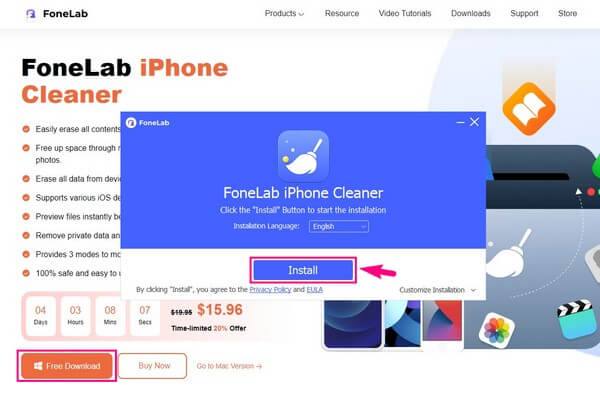
Passo 2Você deve conectar seu iPhone com um cabo Lightning ao computador para permitir que ele acesse seu dispositivo. Certifique-se de conceder todas as permissões necessárias para que a conexão seja bem-sucedida. Depois disso, o Quick Scan botão será exibido no centro da interface. Clique nele para que o programa leia os dados do seu iPhone.
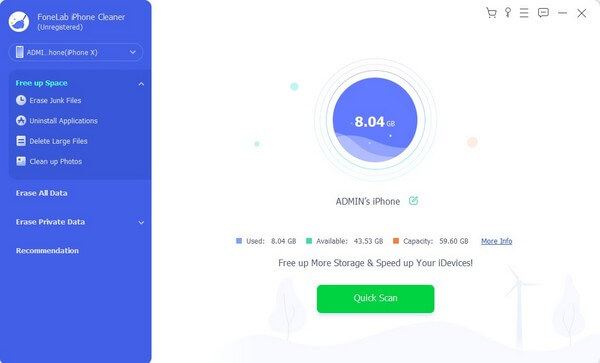
Passo 3Na coluna esquerda da interface, clique em Libere espaço > Apagar arquivos de lixo uma vez que a varredura é feita. Arquivos de cache e indesejados de diferentes partes do seu dispositivo serão exibidos. Selecione o cache do navegador do iPhone e clique em apagar para excluí-los permanentemente.
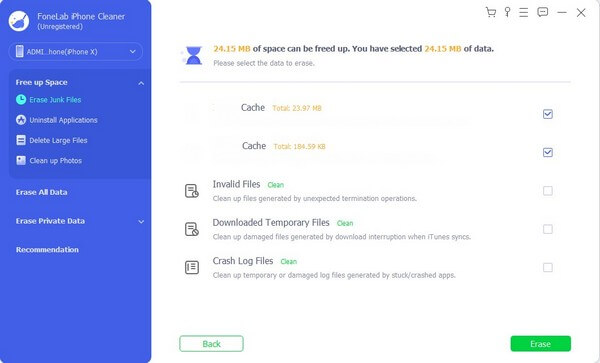
Além disso, o FoneLab iPhone Cleaner também pode desinstalar aplicativos indesejados, arquivos, fotos e de forma mais eficiente. Ele ainda permite que você visualize os arquivos instantaneamente antes de apagá-los. Portanto, se for hora de limpar seu iPhone, iPad ou iPod Touch dos dados que causam problemas, você pode instalar o programa a qualquer momento.
FoneLab iPhone Cleaner é o melhor limpador de dados iOS que pode facilmente apagar todo o conteúdo e configurações ou dados específicos no iPhone, iPad ou iPod Touch.
- Limpe dados indesejados do iPhone, iPad ou iPod touch.
- Apague os dados rapidamente com uma sobrescrição única, o que pode economizar tempo para muitos arquivos de dados.
- É seguro e fácil de usar.
Parte 4. Como limpar o cache do navegador no iPhone reinstalando o aplicativo
Por outro lado, se você não estiver usando o navegador padrão do seu iPhone, o Safari, este método se aplica à sua situação. Aplicativos como o navegador Chrome podem ser excluídos do iPhone. Assim, você pode excluí-lo e reinstalá-lo para limpar seus caches.
Comece seguindo as instruções abaixo para limpar o cache do navegador no iPhone reinstalando o aplicativo do navegador:
Passo 1No seu iPhone, selecione Configurações > Armazenamento do iPhone. Toque no navegador na lista de aplicativos para ver suas configurações na próxima tela. Em seguida, toque em Excluir aplicativo para apagá-lo.
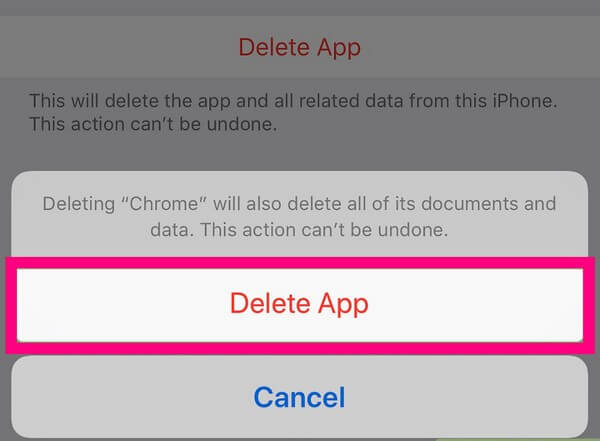
Passo 2Após a exclusão, dirija-se à App Store e procure seu navegador excluído. Abra-o e toque no Get ícone para reinstalar o aplicativo do navegador com os caches recém-limpos.
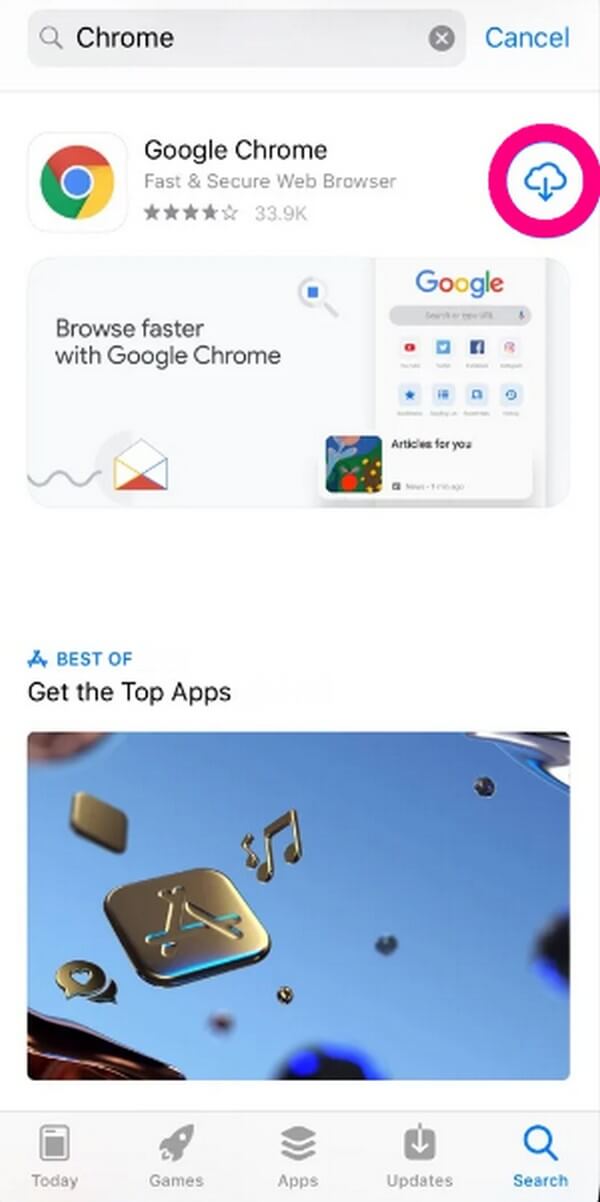
FoneLab iPhone Cleaner é o melhor limpador de dados iOS que pode facilmente apagar todo o conteúdo e configurações ou dados específicos no iPhone, iPad ou iPod Touch.
- Limpe dados indesejados do iPhone, iPad ou iPod touch.
- Apague os dados rapidamente com uma sobrescrição única, o que pode economizar tempo para muitos arquivos de dados.
- É seguro e fácil de usar.
Parte 5. Perguntas frequentes sobre como limpar o cache do navegador no iPhone
1. A limpeza de caches e o descarregamento são iguais?
Não, eles não são. Eles podem limpe os caches do seu iPhone, mas eles não fazem exatamente a mesma coisa. O descarregamento de um aplicativo limpa seu cache e remove o próprio aplicativo. Enquanto isso, a limpeza de caches só pode fazer o que o nome sugere. No entanto, o iPhone não tem uma opção oficial onde você pode limpar apenas os caches. Você só pode limpá-los sempre com os outros dados.
2. Por que não consigo limpar os caches do Safari no meu iPhone?
A Restrições de Conteúdo e Privacidade recurso pode ser o motivo pelo qual você não consegue limpar os caches do Safari do seu iPhone. Você pode ativar esta restrição para proteger as crianças ao seu redor do conteúdo prejudicial que elas podem ver no seu dispositivo. Mas se quiser excluir os caches do navegador, você pode desativá-lo por um tempo e depois ativá-lo novamente.
3. Os caches do navegador ocupam espaço de armazenamento?
Sim, eles fazem. Caches são informações salvas em seu navegador, portanto, conforme você usa seu navegador, os caches ocupam cada vez mais espaço de armazenamento. Esse é um dos motivos pelos quais é recomendável limpá-los de vez em quando para evitar problemas de armazenamento.
Somos gratos por você permanecer neste artigo. Esperançosamente, os métodos foram capazes de ajudá-lo com o problema que você está enfrentando no seu iPhone.
FoneLab iPhone Cleaner é o melhor limpador de dados iOS que pode facilmente apagar todo o conteúdo e configurações ou dados específicos no iPhone, iPad ou iPod Touch.
- Limpe dados indesejados do iPhone, iPad ou iPod touch.
- Apague os dados rapidamente com uma sobrescrição única, o que pode economizar tempo para muitos arquivos de dados.
- É seguro e fácil de usar.
